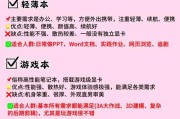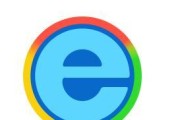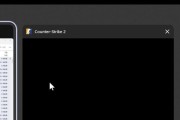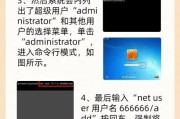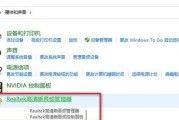在日常使用电脑过程中,我们经常会遇到屏幕自动进入黑屏状态的情况,虽然这一设置能够在一定程度上节省能源,但有时也会给我们的工作和娱乐带来不便。这篇文章将详细介绍如何取消电脑的息屏黑屏设置,同时探讨取消后的潜在影响,帮助你找到最适合自己的电脑使用习惯。

一、了解电脑的息屏黑屏设置
1.1什么是息屏黑屏
息屏黑屏,顾名思义,是指在电脑一段时间无操作后,屏幕自动切换到黑屏状态以节省电力和延长显示器寿命。这个功能在电池供电的笔记本电脑上非常常见,也可以在台式机的电源选项中进行设置。
1.2息屏黑屏的作用
这一功能的主要作用包括:
节省能源:长时间未操作电脑时,自动关闭屏幕可以减少电能消耗,有助于环保。
延长显示器寿命:减少显示器的亮灯时间可以间接延长其使用寿命。
降低硬件损耗:减少电脑运行时产生的热量,有利于电脑硬件的维护。

二、如何取消电脑的息屏黑屏设置
2.1取消Windows系统的息屏设置
对于Windows操作系统的电脑用户,取消息屏黑屏可以通过以下步骤实现:
步骤1:点击左下角的开始按钮,选择“设置”。
步骤2:进入“系统”设置后,选择“电源和睡眠”。
步骤3:在“屏幕”和“睡眠”选项中,将“在此时间后关闭屏幕”设置为“永不”。
2.2取消Mac系统的息屏设置
对于使用Mac系统的用户来说:
步骤1:点击屏幕左上角的苹果菜单,选择“系统偏好设置”。
步骤2:选择“节能器”,将“电脑睡眠”和“显示器睡眠”设置为“永不”。
2.3针对显卡控制面板的设置
如果你使用的是独立显卡,显卡控制面板里也可能会有相关的设置选项。通常需要进入显卡控制面板,找到电源管理或显示器管理选项进行设置。

三、取消设置后的潜在影响
3.1电能消耗的增加
取消息屏黑屏设置后,最直接的影响就是电能消耗的增加,尤其是在长时间不使用电脑的情况下。
3.2显示器寿命的缩短
频繁地使用显示器会增加其耗损,从而可能缩短显示器的使用寿命。
3.3硬件温度的上升
显示器长时间亮着,会使得电脑硬件持续工作,可能会导致硬件温度上升,从而影响硬件的维护和寿命。
四、结语
通过上述内容,我们了解到如何根据自己的需求在电脑上取消息屏黑屏设置,也全面了解了取消设置后可能带来的影响。每个人的需求不同,如果你觉得节省电能和延长硬件使用寿命更为重要,那么保持默认的息屏黑屏设置可能更适合你;如果你需要长时间工作在电脑前,不希望被频繁的黑屏打扰,那么取消这一设置会更加方便你的使用。综上所述,选择合适的设置能够使你的电脑使用体验更佳,更具个性化。
标签: #电脑